腾讯文档文件名称不正确可以通过重命名方式修改,那么腾讯文档怎么修改文件名呢?下面就为大家详细介绍腾讯文档修改文件名方法,感兴趣的小伙伴可以前来看看,相信一定可以帮到大家。
打开文档
在手机上打开腾讯文档,点击右上角“三”图标。
单击重命名
下方画出菜单,单击“重命名”。
输入文字
删除原来的文件名,输入新的文件名,点击确定,文档成功修改文件名字。
《腾讯文档》设置编辑权限方法,轻松几步就能搞定!首先打开文档,进入权限设置页面,然后根据需求选择可编辑人员。你可以指定特定人员,也可设置群组权限。灵活的编辑权限设置,让你的文档安全有保障。
1、在PC端创建文档之后,可以点击右上角这个【邀请他人一起协作】的选项,然后勾选用户,被邀请的人即可获得编辑权限,其他访问链接的人没有编辑权限。
2、手机端的用户,创建文档并进入页面后,点击右上角的三条横线图标打开菜单,下方找到【权限】,这里可以设置编辑权限和查看权限。
3、腾讯文档用于线上编辑内容是非常方便的,如果有需要多人协作完成的工作或者文档,使用这个功能就可以大大提升工作完成的效率了。
在《腾讯文档》中,用户可以设置添加打卡样式,并对打卡信息进行修改,那么《腾讯文档》打卡应该怎么设置呢?下面小编就给大家带来了《腾讯文档》打卡的设置方法介绍,不知道怎么弄的小伙伴可以来一起看看!
1、进入腾讯文档后点击右下角的+。
2、然后点击在线办公。
3、选择创建打卡。
4、打开需要上传图片后的开关按钮。
5、再填写其他相关信息,点击发布。
6、通过下方的分享方式分享给他人即可。
腾讯文档是一款可以多人同时编辑的在线文档,支持各种办公文件的在线编辑操作,有时候用户在使用时需要将电脑本地的文件导入到软件中却不知道要怎么导入本地文件。以下就是腾讯文档导入本地文件的方法了,感兴趣的朋友不妨一起来看看这篇方法教程。
1.首先第一步我们需要在界面中找到腾讯文档,然后打开进入到腾讯文档的主界面中,如下图中所示。
2.点击打开软件之后,使用鼠标在空白位置点击鼠标右键,然后就会出现一个菜单,如下图中所示。
3.接下来下一步在出现的这个菜单中找到“导入本地文件”这个选项,然后点击这个选项即可打开导入文件的界面。
4.点击这个导入本地文件之后,接下来打开一个选择文件的界面,选中想要导入的本地文件之后,点击打开按钮。
5.最后成功导入之后,在腾讯文档的界面中就可以看到导入的这个文件的内容了,如下图中所示。
以上就是关于腾讯文档怎么导入本地文件的全部内容了, 希望能够帮助到各位。想了解更多相关的内容可以关注,会一直给各位带来新资讯!如果你对此文章存在争议,可在评论区留言和大家一起讨论。
平台:安卓
类型:效率办公
版本:v2.19.2
大小:102.14MB
更新:2024-07-31
标签: 办公 效率
网络通讯
42.70MB
媒体音乐
34.24MB
时尚购物
34.09MB
金融理财
46.43MB
小说阅读
69.30MB
成长教育
111.39MB
住宿驿站
27.77MB
41.54MB
摄影美学
41.66MB
棋牌扑克
211.83MB
角色扮演
268.20MB
休闲益智
45.91MB
145.30MB
73.84MB
141.71MB
传奇三国
201.42MB
85.64MB
战争塔防
68.28MB
渝ICP备20008086号-39 违法和不良信息举报/未成年人举报:linglingyihcn@163.com
CopyRight©2003-2018 违法和不良信息举报(12377) All Right Reserved
《腾讯文档》怎么修改文件名
腾讯文档文件名称不正确可以通过重命名方式修改,那么腾讯文档怎么修改文件名呢?下面就为大家详细介绍腾讯文档修改文件名方法,感兴趣的小伙伴可以前来看看,相信一定可以帮到大家。
腾讯文档修改文件名具体步骤
打开文档
在手机上打开腾讯文档,点击右上角“三”图标。
单击重命名
下方画出菜单,单击“重命名”。
输入文字
删除原来的文件名,输入新的文件名,点击确定,文档成功修改文件名字。
《腾讯文档》设置编辑权限方法
《腾讯文档》设置编辑权限方法,轻松几步就能搞定!首先打开文档,进入权限设置页面,然后根据需求选择可编辑人员。你可以指定特定人员,也可设置群组权限。灵活的编辑权限设置,让你的文档安全有保障。

设置编辑权限方法1、在PC端创建文档之后,可以点击右上角这个【邀请他人一起协作】的选项,然后勾选用户,被邀请的人即可获得编辑权限,其他访问链接的人没有编辑权限。
2、手机端的用户,创建文档并进入页面后,点击右上角的三条横线图标打开菜单,下方找到【权限】,这里可以设置编辑权限和查看权限。
3、腾讯文档用于线上编辑内容是非常方便的,如果有需要多人协作完成的工作或者文档,使用这个功能就可以大大提升工作完成的效率了。
《腾讯文档》打卡怎么设置?
在《腾讯文档》中,用户可以设置添加打卡样式,并对打卡信息进行修改,那么《腾讯文档》打卡应该怎么设置呢?下面小编就给大家带来了《腾讯文档》打卡的设置方法介绍,不知道怎么弄的小伙伴可以来一起看看!
腾讯文档打卡设置方法:
1、进入腾讯文档后点击右下角的+。
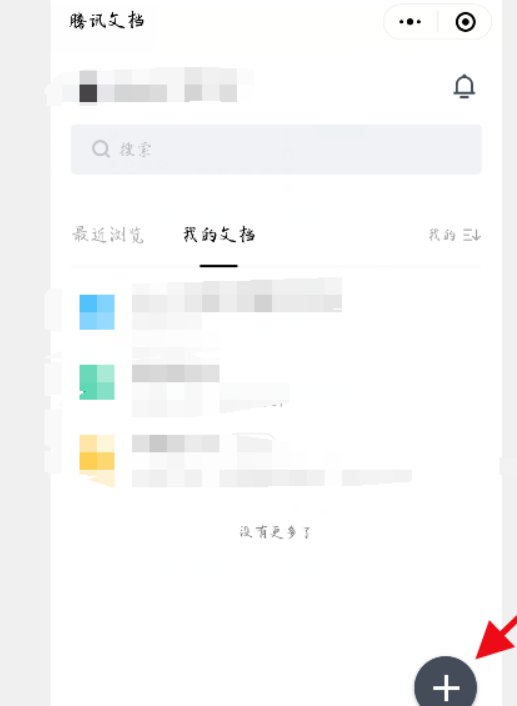
2、然后点击在线办公。

3、选择创建打卡。
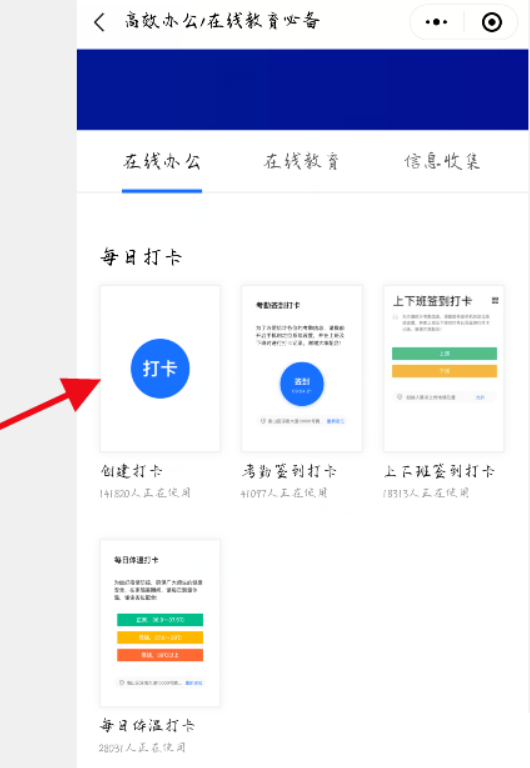
4、打开需要上传图片后的开关按钮。
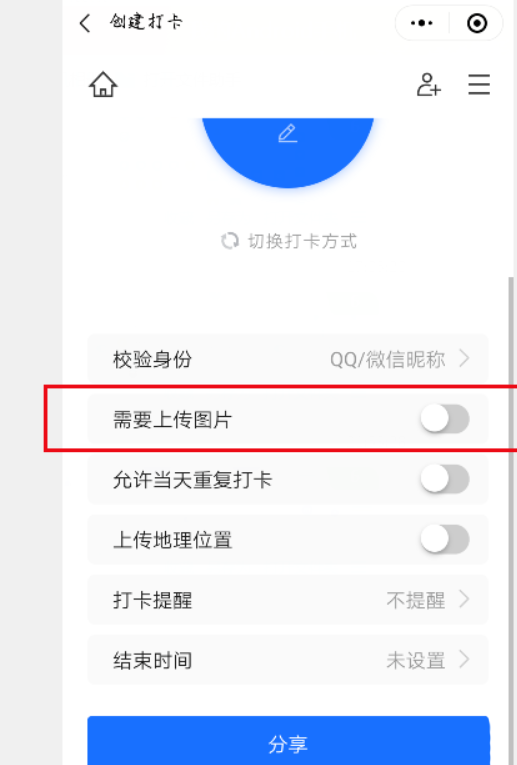
5、再填写其他相关信息,点击发布。
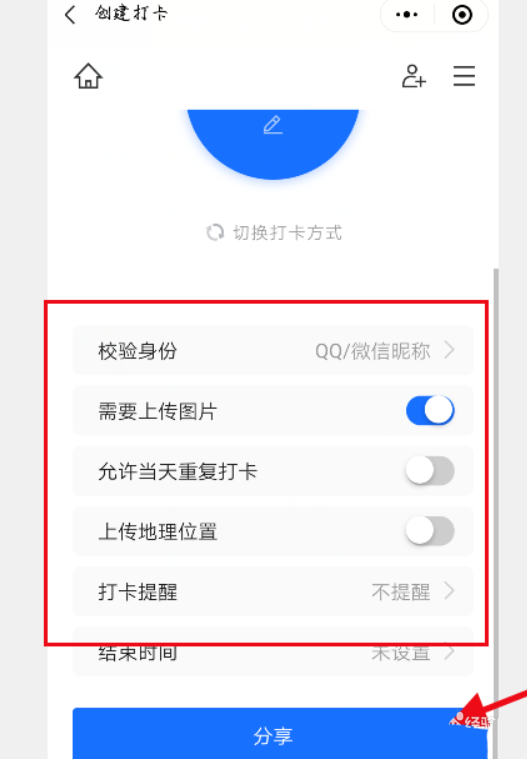
6、通过下方的分享方式分享给他人即可。
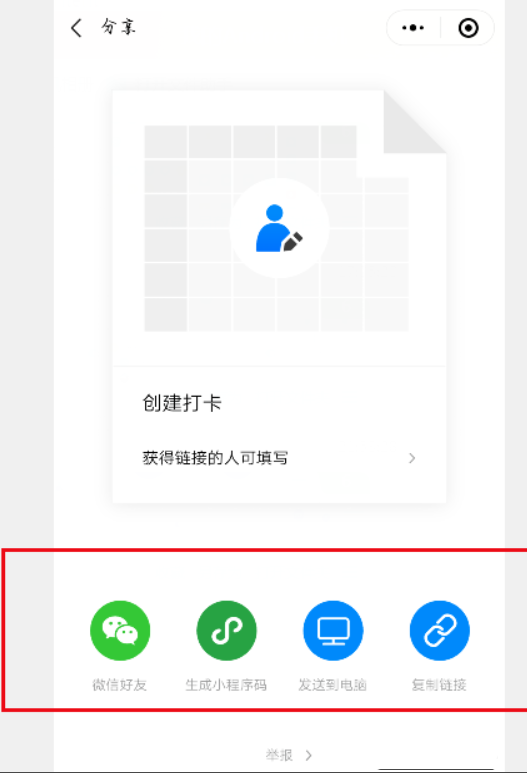
使用腾讯文档导入本地文件的步骤及操作方法
腾讯文档是一款可以多人同时编辑的在线文档,支持各种办公文件的在线编辑操作,有时候用户在使用时需要将电脑本地的文件导入到软件中却不知道要怎么导入本地文件。以下就是腾讯文档导入本地文件的方法了,感兴趣的朋友不妨一起来看看这篇方法教程。
腾讯文档导入本地文件的方法
1.首先第一步我们需要在界面中找到腾讯文档,然后打开进入到腾讯文档的主界面中,如下图中所示。
2.点击打开软件之后,使用鼠标在空白位置点击鼠标右键,然后就会出现一个菜单,如下图中所示。
3.接下来下一步在出现的这个菜单中找到“导入本地文件”这个选项,然后点击这个选项即可打开导入文件的界面。
4.点击这个导入本地文件之后,接下来打开一个选择文件的界面,选中想要导入的本地文件之后,点击打开按钮。
5.最后成功导入之后,在腾讯文档的界面中就可以看到导入的这个文件的内容了,如下图中所示。
以上就是关于腾讯文档怎么导入本地文件的全部内容了, 希望能够帮助到各位。想了解更多相关的内容可以关注,会一直给各位带来新资讯!如果你对此文章存在争议,可在评论区留言和大家一起讨论。
平台:安卓
类型:效率办公
版本:v2.19.2
大小:102.14MB
更新:2024-07-31
标签: 办公 效率
网络通讯
42.70MB
媒体音乐
34.24MB
时尚购物
34.09MB
金融理财
46.43MB
小说阅读
69.30MB
成长教育
111.39MB
住宿驿站
27.77MB
成长教育
41.54MB
摄影美学
41.66MB
棋牌扑克
211.83MB
角色扮演
268.20MB
休闲益智
45.91MB
棋牌扑克
145.30MB
休闲益智
73.84MB
角色扮演
141.71MB
传奇三国
201.42MB
棋牌扑克
85.64MB
战争塔防
68.28MB